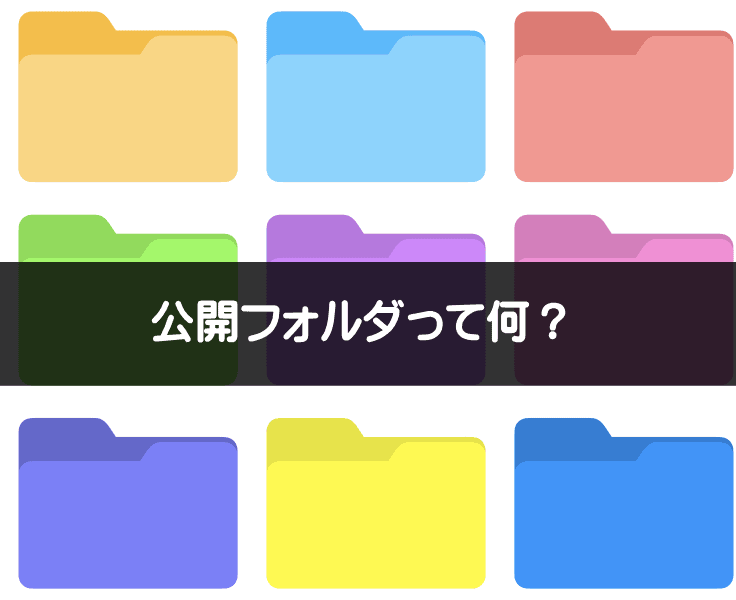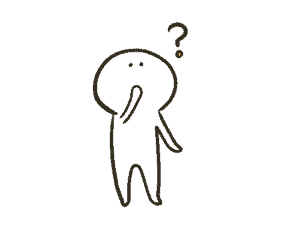
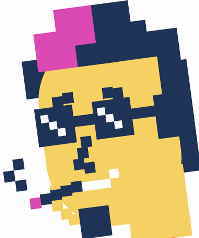
オロチテクノロジーエディションには、一番推薦のシンサーバでの設置手順がありません。
そこで今回、シンサーバで、すぐ設置できる手順をまとめました👍
この記事の目次 (人生一発逆転サイト)
オロチテクノロジーエディションの設定は難しい?手順解説

オロチテクノロジーエディションの設定は鬼のように簡単です。
では順番に進めていきます。
まずこちらはシンサーバです。
シンサーバでオロチの設定を行う
シンサーバを選ぶ理由は、
- 快適
- 使いやすい。
- アダルトも一般ジャンルでも使える。
- 操作も分かり易い。
オロチを利用するなら 今現在、スペック、価格を加味しても シンサーバがお薦めです。
それでは既にサーバとドメインを用意している事を前提に解説をしますがシンサーバをお持ちでない場合は、下記より急いで取得をしてください。
ドメイン費用も無料のキャンペーンをしている事もあるのでお得です。
シンサーバURL
https://yutubecom.org/ng-admin/20231001192409.html
FTPツールはこちらのツールを利用します。
とても初歩的な事ですが最初は分からない方も多いのでFTPツールが分からない方は目を通しておいてくださいね👍
FTPツールの接続する。
FTPツールは下記のように設定します。
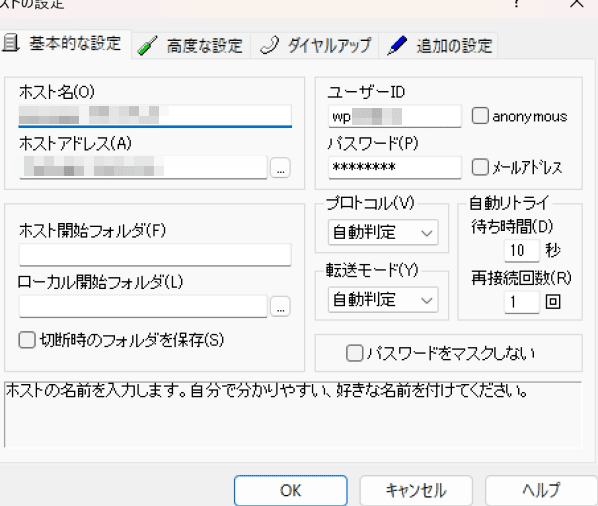
ホスト名は、覚え書き。
ホストアドレスはシンサーバの場合はドメイン名。
ユーザーIDは自分のユーザーIDで シンサーバの場合はwpから始まります。
パスワードは設定したパスワードです。
入力したら接続をします。
ドメインの公開フォルダに移動する。
シンサーバでは、
ドメイン名のフォルダを開きます。
実際にFTPツールで接続をした状態です。
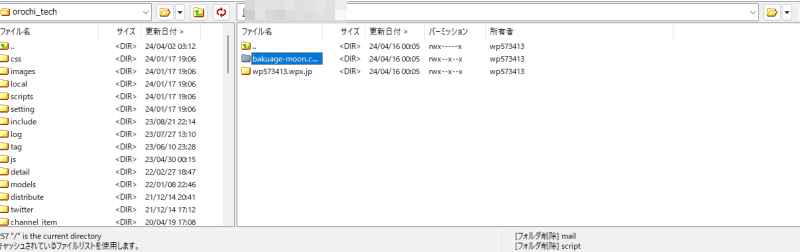
ドメインフォルダがちょうど青い部分です↑
シンサーバの場合はドメインフォルダの中のパブリックフォルダがドメインの公開フォルダです。
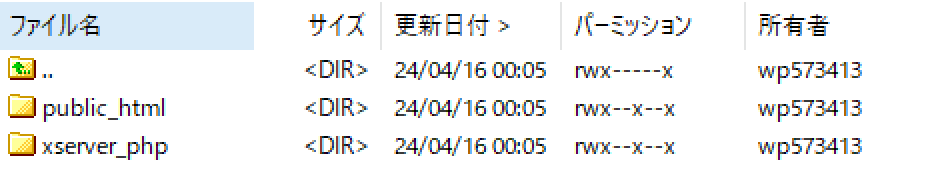
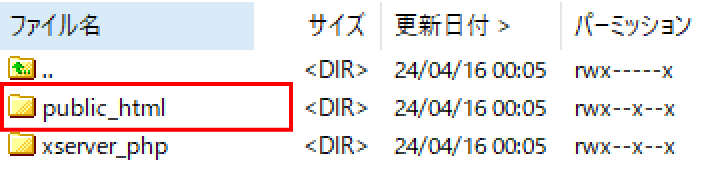
publicの中にアップロードしたものがWEB上でアクセスできるフォルダだと覚えておきましょう。
それぞれレンタルサーバによってルールが違いますがシンサーバは、ドメインを同時取得すると自動でドメイン名のフォルダが生成されてその中にpublicフォルダがあります。
publicフォルダを開きます。
index.htmlは不要なので削除します。
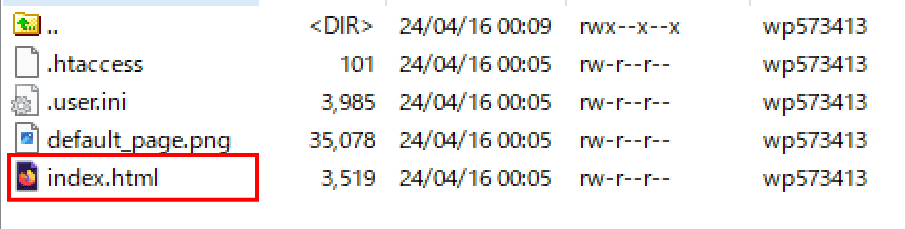
オロチファイルをシンサーバにアップロードする
あとはダウンロードしたオロチのファイルの中身をアップロードします。
ファイル選択⇒画面上部でアップロードボタンをクリックしています。

完了まで少し時間がかかりますが数分で終わります。
データベース設定
次にデータベース設定です。
ドメイン名+/setting/admin/dbconfig/
にアクセスをします。
ここで404エラーが出る人は、「そこにファイルが無い」を意味してますのでアップロードする場所間違えてますので最初からよく読んでください👍
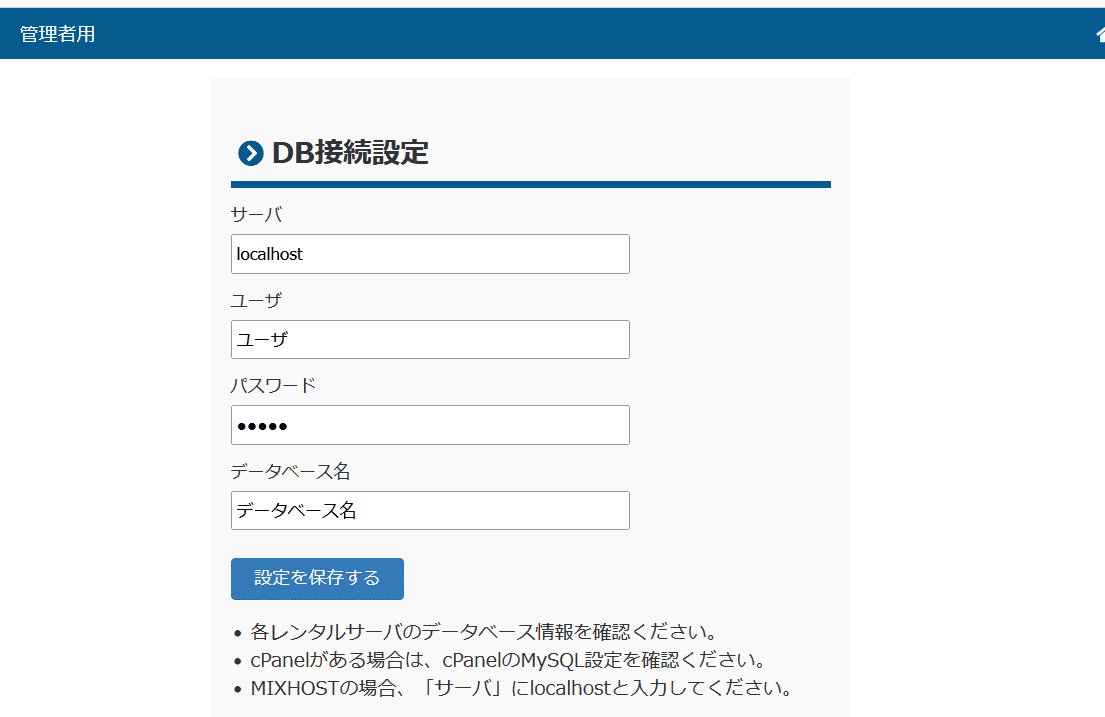
上記に入力する項目ですがデータベースが必要なのでシンサーバーのサーバーパネルに移動をします。
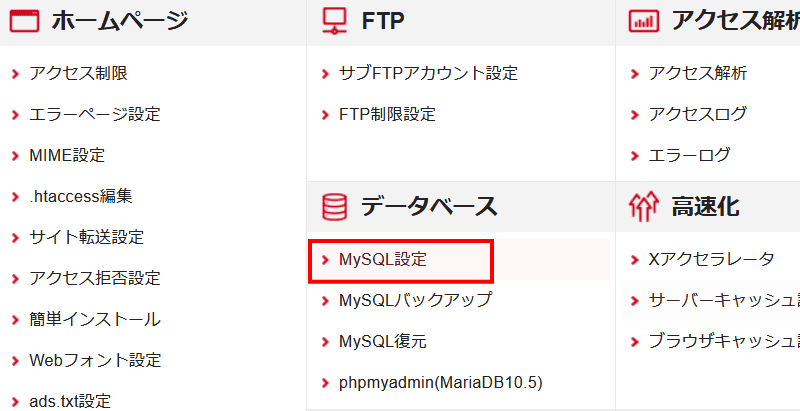
データベースの作成をする。
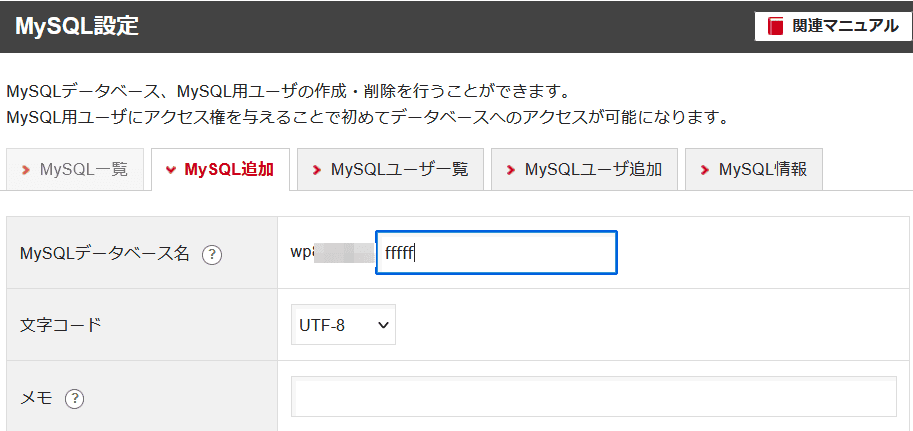
名称は半角英数字なら何でも良いです。
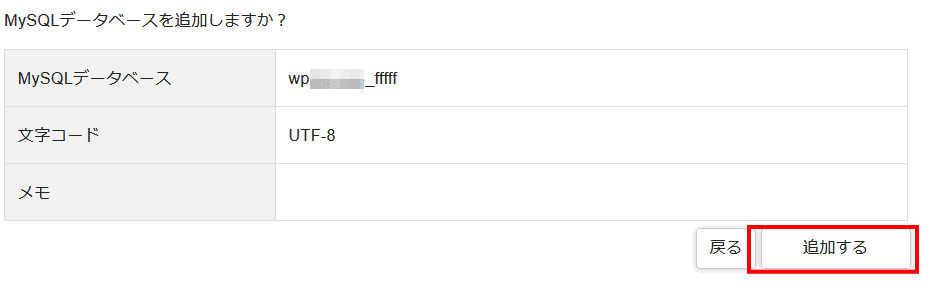
次にMYSQLのユーザーを追加に進みます。
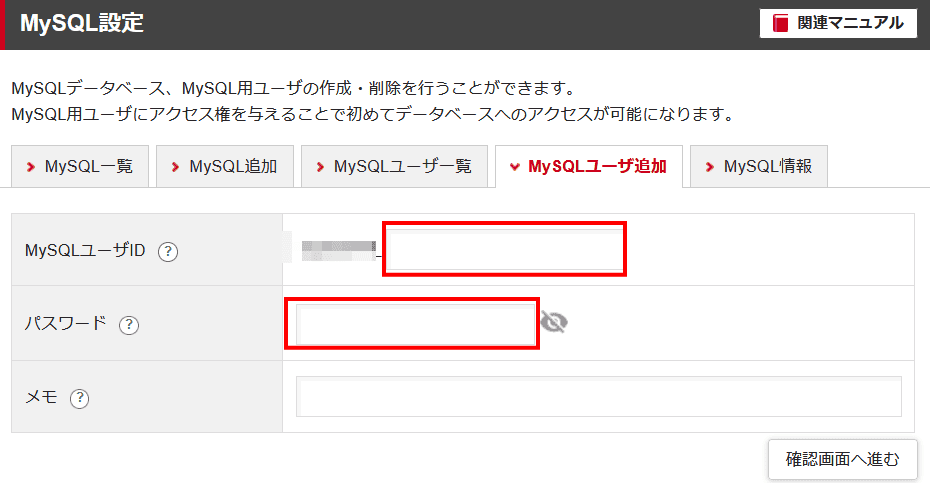
同じく半角英数字とパスワードです。
入力したら確認画面に進んでいきます。
次にMYSQL一覧に移動をします。
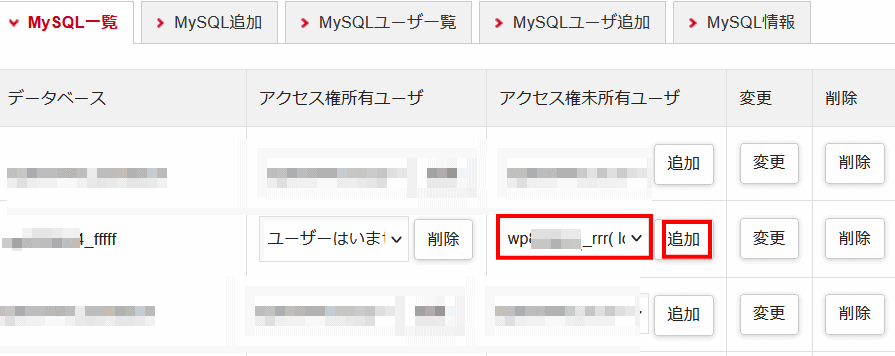
先ほど作成したデータベースを確認して、アクセス権未所有のユーザーから先ほど作成したユーザーを選んで追加。
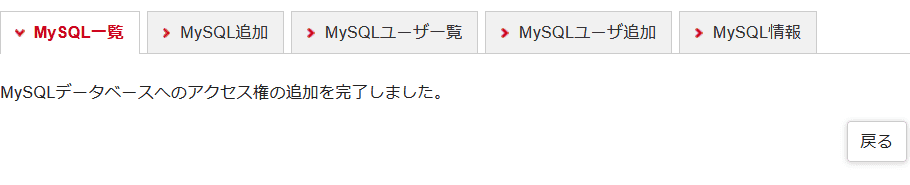
これで完了。
先程の画面でここまでの情報を入力します。
シンサーバの場合は、サーバ部分は、「localhost」と入力します。
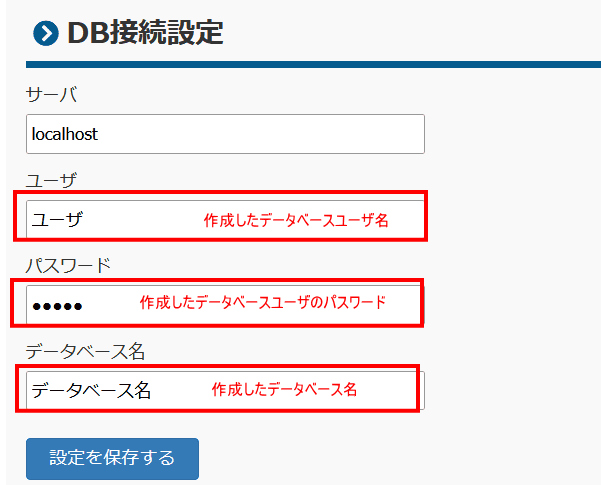
これで完了です。
以上になります。
続いてはクロンの設定です。
クローンの設定
クロンの設定は同じく管理パネルにあります。
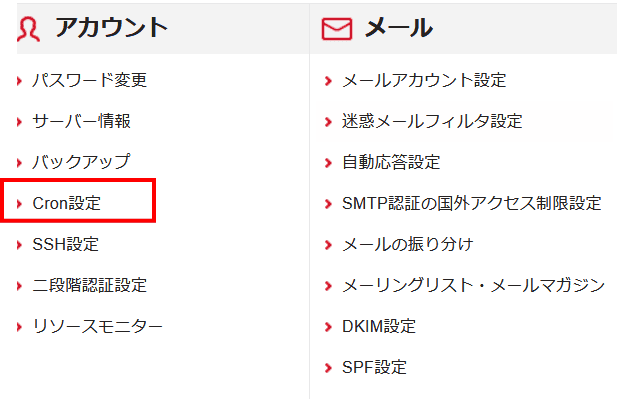
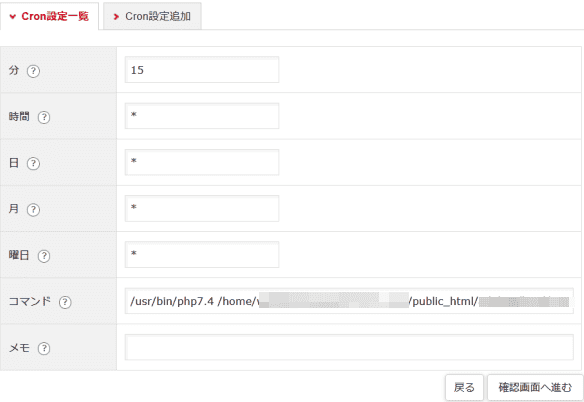
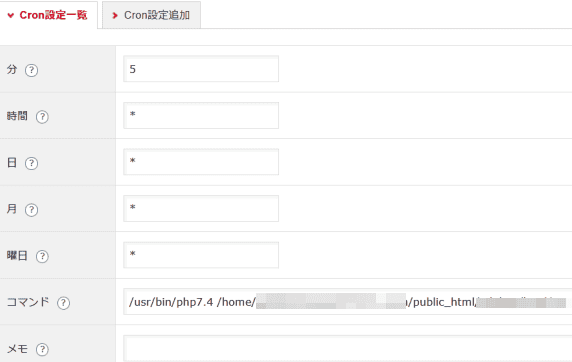
コマンドは下記の通りです。
/usr/bin/php7.4 /home/アカウント名/ドメイン名/public_html/local/cron_rank.php
/usr/bin/php7.4 /home/アカウント名/ドメイン名/public_html/local/cron_api.php
これで完了です。
設置はこれで完了ですが、クロンに関しては負荷の原因になるので状況に合わせて適当に調整をしてください。
この辺りの注意事項はオロチの会員ページにも記載がありましたので確認をして数字は設定してください。
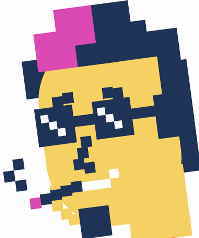
オロチテクノロジーエディションはこちら↓